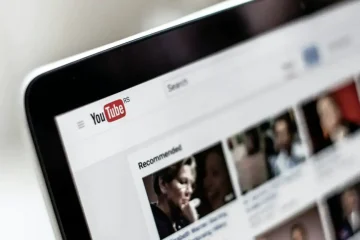Heeft uw postvak de maximale grootte gebruikt? Denkt u eraan de brievenbus op te ruimen of kleiner te maken? Het kan effectief en snel. Er zijn een paar opties in Outlook die helpen om de grootte van de ongewenste mappen of submappen uit de mailbox te verkleinen en deze te verwijderen. De stappen zijn duidelijk en gemakkelijk te volgen. In dit artikel laten we de verschillende methoden zien om de mailbox op te schonen en de omvang ervan in Outlook te verkleinen.
Methode 1: de optie Opschonen gebruiken
Stap 1: Open Microsoft Outlook en klik op het tabblad Home.
Stap 2: Klik op de optie Opschonen en er verschijnt een lijst. Als je het gesprek wilt opschonen, klik dan op Gesprek opschonen in de lijst.
Stap 3: Als je wilt verwijderen mappen en selecteer vervolgens map opschonen. Of als u mappen en submappen wilt verwijderen, klikt u op de optie map & submappen opschonen in de lijst.
Stap 4: Als u een van de opties selecteert, verschijnt er een pop-up, klik op de knop opschonen om de taak te voltooien.
Methode 2: Gebruik de Outlook-instellingen
Stap 1: Klik op de Tabblad Bestand in de linkerbovenhoek.
Stap 2: Klik aan de rechterkant op de vervolgkeuzelijst Accountinstellingen en klik opnieuw op account instellingen.
Stap 3: In het geopende venster dubbelklik op de individuele e-mail-ID’s.
Stap 4: Het venster Exchange-accountinstellingen wordt geopend. Klik op Meer instellingen.
Stap 5: Selecteer het tabblad Geavanceerd en klik op de knop Instellingen Outlook-gegevensbestand.
Stap 6: Klik in het verschenen venster op de knop Compact Nu en klik vervolgens op OK. Dit verkleint de grootte van het Outlook-gegevensbestand.
Stap 7: Klik opnieuw op OK in het Microsoft Exchange-venster.
Stap 8: Herhaal dezelfde stappen [Stap 7 tot Stap 11] ook voor alle andere e-mail-ID’s en de bestandsgrootte wordt verkleind.
Stap 9: Klik op de knop Sluiten om sluit het venster.
Methode 3: Controleer de optie Mailbox Cleanup
Stap 1: Klik op het tabblad Bestand in de linkerbovenhoek van het Outlook-venster.
Stap 2: Standaard wordt het tabblad Info geopend. Scroll aan de rechterkant naar beneden en klik op de Extra dropdown
Stap 3: Selecteer in de lijst Mailbox Cleanup
Stap 4: Om de verbruikte opslagruimte van elke map te controleren, kunt u op de knop Bekijk Mailboxgrootte klikken
Stap 5: U kunt ook controleren op items die ouder zijn dan bepaalde dagen, of groter dan specifieke KB’s door op de keuzerondjes ernaast te klikken en op Zoeken te klikken. De onderstaande afbeelding toont het selecteren van items die groter zijn dan 250 KBs als voorbeeld.
Stap 6: Controleer de grootte van verwijderde items door te klikken op de Bekijk de grootte van verwijderde items
Stap 7: verwijder vervolgens de map met verwijderde items permanent door op de knop Leeg te klikken.
Stap 8: Sluit het venster door op de knop Sluiten knop.
Dat is het! Ik hoop dat dit artikel nuttig is. Bedankt!!